Olá pessoal!
A Função Único, ou fórmula, funciona como matriz dinâmica.
Saiba como retirar as duplicidades de uma lista ou de uma tabela!
Em situações como essa, com a Função Único ganhamos mais uma opção para fazer esse tipo de procedimento. Outras formas para retirar os dados duplicados são com: a tabela dinâmica ou o Power Query.
E é importante ressaltar que as Matrizes Dinâmicas ainda não funcionam como Tabela.
Para demonstrar o uso da Função Único, você pode assistir a aula abaixo ou acompanhar o Post!
[smartvideo src=”https://www.youtube.com/watch?v=s4pv9F_XaKs” width=”1280″ height=”720″ responsive=true controls=true]
Iremos usar a seguinte tabela que contém dados de vendas:
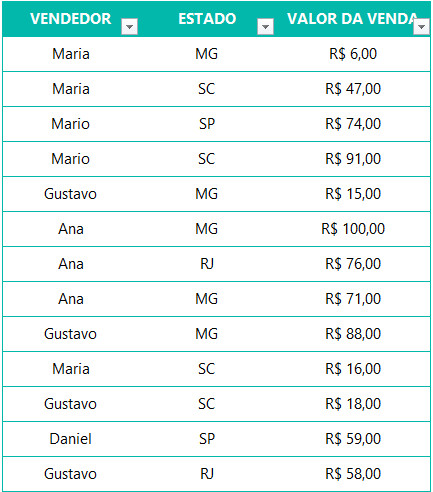
Tabela TabUnico
A partir dessa tabela, iremos gerar uma nova lista de vendedores, sem os nomes duplicados.
Então, em uma nova célula, inicie a fórmula Único:
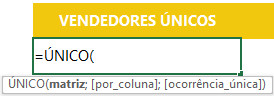
Observação: a célula “VENDEDORES ÚNICOS” não é uma tabela, apenas está colorida.
Depois, selecione na Tabela TabUnico a coluna de vendedor. A função aparecerá da seguinte forma:
![]()
Dando Enter, será gerada uma nova lista em texto e não em tabela, como comentado anteriormente.
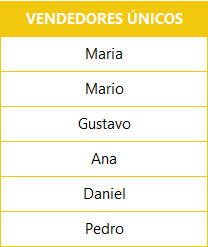
Uma das coisas mais legais de usar a Função Único é que ao acrescentar mais dados de vendas, os dados vão aparecer automaticamente na lista gerada com a matriz dinâmica.
Por exemplo, se adicionarmos o nome “Weslley”, ele também será incluído:
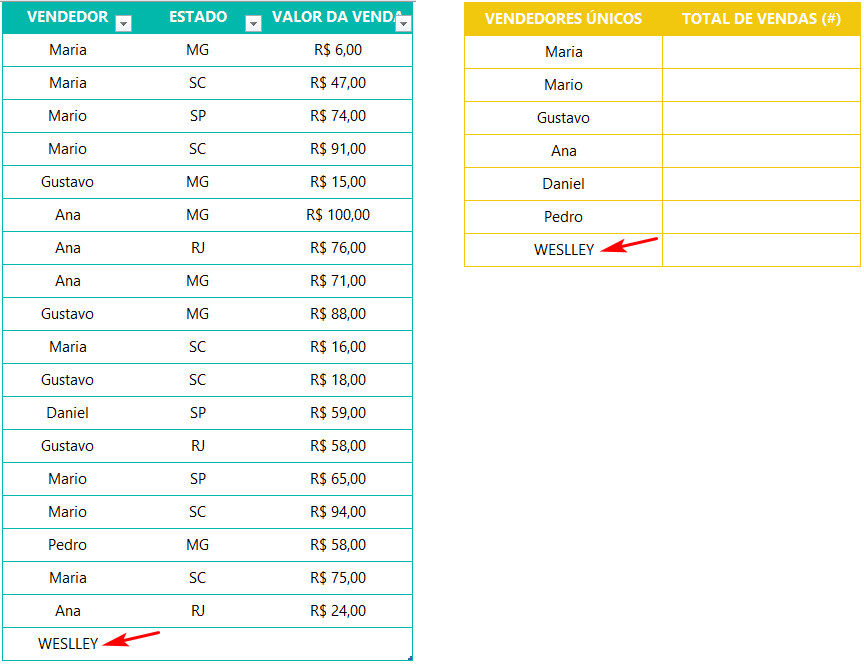
Mas há a possibilidade de quando for acrescentada uma informação, apareça a nova informação na lista sem a formatação definida previamente. Por exemplo: se incluirmos o nome “Bárbara” na tabela TabUnico, “Bárbara” não aparecia centralizado na lista. Nessa situação é só usar o pincel de formatação.
Somando os Valores das Vendas com SOMASES
Para fazer a soma do valor total das vendas, podemos usar a função SOMASES e completar a lista abaixo:
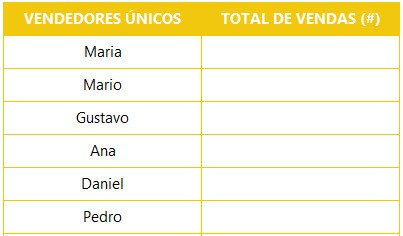
Então, vamos iniciar a função SOMASES e selecionar a coluna VALOR DA VENDA da Tabela TabUnico:
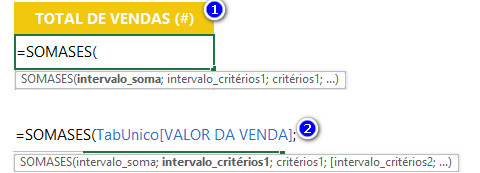
Depois, inclua a coluna VENDEDOR da tabela e selecione a coluna de VENDEDORES ÚNICOS, ficando da seguinte forma:
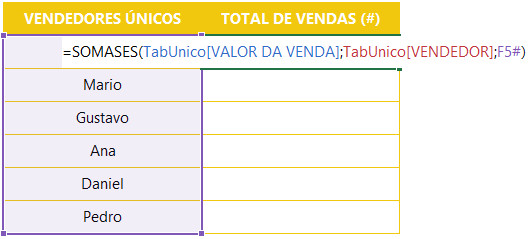
Repare que F5# se refere aos dados da coluna de VENDEDORES ÚNICOS.
O # indica que a partir da célula F5 existe uma Matriz Dinâmica e isso faz com que a função SOMASES se comporte de acordo com o movimento da matriz dinâmica.
Dessa forma, conforme for acrescentando mais informações, os dados irão aparecer automaticamente.
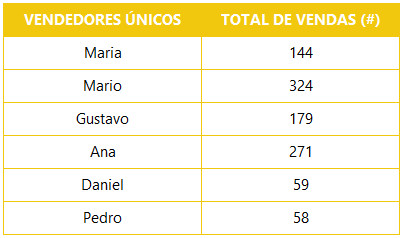
Tem muito mais em nosso canal do YouTube, você pode se inscrever clicando aqui.
E se você já quer ter muito mais conteúdo sobre produtividade, inscreva-se para o AULÃO PRODUTIVIDE 10X, totalmente online e gratuito.




